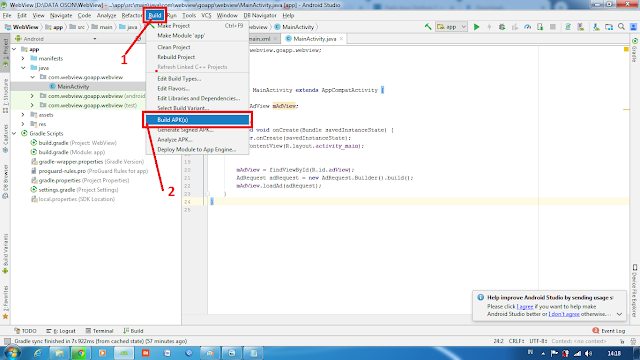Cara Membuat Aplikasi Buku di Android Studio!
Halo, Teman-teman kembali lagi dengan Mas Jay hehe :D
Pada kesempatan kali ini Mas Jay akan memberikan tutorial bagaimana Cara Membuat Aplikasi Buku atau E-Book (Buku Elektronik) di Android Studio menggunakan library AndroidPDFViewer.
Mungkin temen-temen masih belum tau kan apa Android Studio itu? Mas Jay akan menjelaskan singkat mengenai software satu ini :D hehe
Android Studio adalah software yang umum di gunakan oleh para Developer dalam membuat sebuah aplikasi Android. Meskipun banyak sekali software yang bisa digunakan untuk membuat sebuah aplikasi Android, seperti Eclips,Construct 2,Unity dan masih banyak lagi :D
Tunggu apalagi? Ayoo kita belajar membuat aplikasi sederhana :D
Langkah awal :
1. Sebelumnya kita harus menginstall terlebih dahulu softwarenya disini https://developer.android.com/studio/
2. File PDF (Yang akan dibuat aplikasi nanti)
3. Siapkan Laptop/PC
4. Tidak lupa juga AC sama kopi nya hehe :D
Langkah Selanjutnya :
Jika Android Studio sudah terinstall di laptop/PC Anda
1. Jalankan Android Studio, Maka tampilan nya akan seperti gambar dibawah ini.
2. Kemudia klik, Anda akan dibawa ke tampilan seperti gambar dibawah ini kemudian klik Next
Keterangan :
- Pada nomor 1 : Anda bebas memberikan nama Aplikasi yang akan dibuat
- Pada nomor 2 : Anda juga bebas untuk memberikan Domain pada Aplikasi yang akan Anda buat
- Pada nomor 3 : Anda akan menyimpan Project Aplikasi Anda di folder mana
3. Setelah itu Anda akan masuk pada tampilan berikutnya Anda centang/ceklis Phone and Tablet dan Anda bebas memilih versi Android yang akan dibuat,kemudian Next seperti gambar dibawah ini.
Keterangan :
- Pada nomor 1 : Anda bisa mengontrol versi aplikasi yang akan dibuat
- Next
4. Jika sudah menentukan versi API, Anda akan menuju langkah berikutnya, seperti gambar dibawah ini.
Pilih saja Empty Activity untuk membuat aplikasi baru dan masih Blank/Kosong, kemudian Next.
5. Maka Anda sudah berhasil membuat Activity untuk aplikasi yang akan dibuat. Klik Finish
6. Anda hanya menunggu sampai konfigurasi pembuatan Activity selesai. Setelah selesai maka tampilan nya akan seperti gambar dibawah ini.
7. Kemudian klik pada bagian Gradle Scripts, maka akan muncul submenu. Double klik pada bagian build.gradle (Module app). seperti gambar dibawah ini.
Maka akan masuk pada tampilan Gradle, seperti gambar dibawah ini.
Keterangan :
- Gradle adalah tempat/direktori untuk menyimpan library/plugin untuk menambahkan fitur yang di inginkan. Contoh : Firebase, Database, Authentication dll.
8. Karena Anda akan membuat aplikasi E-Book, Anda hanya menambahkan library AndroidPdfViewer didalam Gradle tersebut, seperti gambar dibawah ini.
Keterangan :
- Pada nomor 1 : Anda menyimpan library AndroidPdfViewer
- Pada nomor 2 : klik Sync Now untuk melanjutkan konfigurasi, tunggu beberapa menit
*Kalo bisa Anda ikuti library seperti gambar diatas, supaya tidak terjadi error
SOURCE CODE : implementation 'com.github.barteksc:android-pdf-viewer:2.8.2'
9. Sebelum melakukan konfigurasi, sebaiknya Anda membuat direktori untuk menyimpan file PDF yang akan digunakan dalam membuat aplikasi. Langkahnya seperti gambar dibawah ini.
Keterangan :
- Pertama Anda lihat pada bagina Project
- kemudian ikuti/cari seperti gambar nomor 1
- setelah itu klik New
- Pilih Directory dan klik
Maka akan muncul dialog, Anda cukup memberika nama "assets" lalu OK, seperti gambar dibawah ini.
*Tidak pakai tanda kutip
10. Jika sudah dibuat direktori assets, selanjutnya Anda masukkan file PDF yang akan dibuat aplikasi kedalam direktori tersebut, Caranya Klik kanan pada direktori assets kemudian pilih "Paste", seperti gambar dibawah ini.
Maka akan muncul dialog box seperti gambar dibawah ini.
Kemudian Anda berikan nama file tersebut sesuai yang ingin Anda buat, kemudian klik OK
11. Setelah konfigurasi Gradle dan membuat direktori assets sudah selesai, kembali lagi ke Layout activity_main.xml , tampilan default nya akan seperti ini.
12. Anda hanya mengedit dan menambahkan konfigurasi seperti gambar dibawah ini.
SOURCE CODE :
<com.github.barteksc.pdfviewer.PDFView
android:id="@+id/pdfView"
android:layout_width="match_parent"
android:layout_height="match_parent"/>
13. Jika sudah, Anda masuk pada layout MainActivity.java, maka tampilan defaultnya akan seperti gambar dibawah ini.
Keterangan :
- MainActivity.java
Pada layout ini, merupakan layout yang berfungsi untuk memberikan perintah terhadap objek yang sudah kita buat di activity_main.xml
14. Pada layout ini, Anda cukup menambahkan perintah seperti gambar dibawah ini.
SOURCE CODE :
PDFView pdfView = (PDFView) findViewById(R.id.pdfView);
pdfView.fromAsset("sample.pdf").load();
15. Jika semuanya sudah di konfigurasi, klik saja Sync seperti gambar dibawah ini.
Tunggu beberapa menit.
16. Apabila muncul dialog seperti ini, maka aplikasi yang Anda buat telah sukses :D
17. klik saja Locate untuk melihat hasil aplikasi yang telah dibuat :D
Anda cukup copy hasil output APK tersebut kedalam Memory Card di Handphone Anda, dan langsung Install :D
LINK
Happy Reading! Cara Membuat Aplikasi Buku di Android Studio 2018! menggunakan AndroidPDFViewer
https://masjaycrazyy.blogspot.com